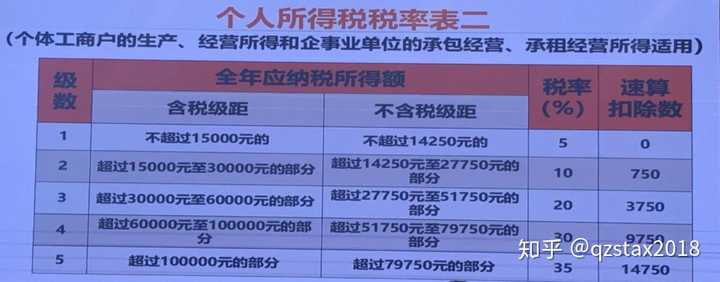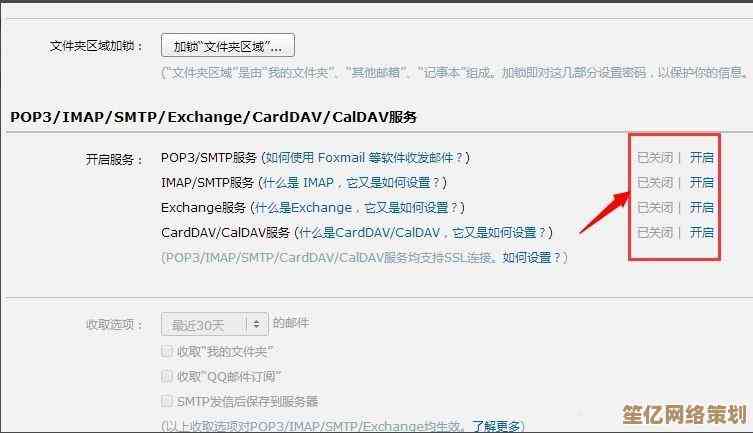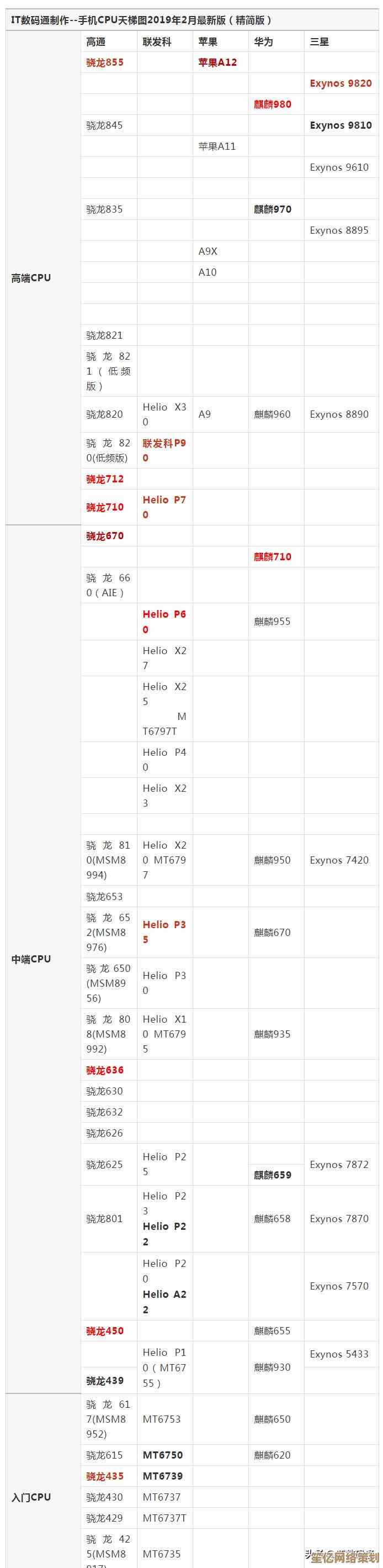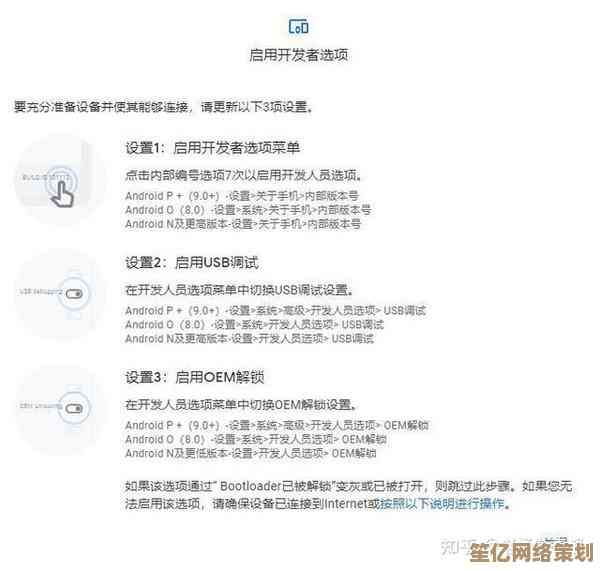关闭Win11系统自动更新的详细步骤指南
- 游戏动态
- 2025-10-14 13:26:18
- 1
哎呀 说到这个Win11自动更新 真是让人又爱又恨…有时候你正赶着 deadline 呢 它突然弹出来说要重启 简直想砸键盘,我上次做PPT到一半 就因为它自动更新 没保存的进度全没了 气得我差点把电脑扔出窗外,所以今天 咱们就来聊聊怎么把它关掉 虽然不一定推荐所有人这么做 但确实有些时候 你需要的是一种掌控感 对吧?
你得明白 微软设计这个自动更新其实是为了安全 怕你忘了打补丁中病毒什么的,但说实话 它那个“智能”调度经常不太智能 老挑最忙的时候跳出来,如果你确定要关 那咱们一步步来 不过我得先唠叨一句:关掉后记得定期手动检查更新 别让电脑裸奔啊。
好 第一步 最简单的方法其实是利用系统自带的“暂停更新”,这个比较温和 不会彻底断掉 只是暂时让更新消停一阵,你点开“设置” 那个像齿轮一样的图标 对 就在开始菜单里,然后找“Windows更新” 一般就在第一屏,进去后 你会看到有个“暂停更新”的选项 点一下 它能帮你把更新推迟最多五周,这招适合短期需要安静的时候 比如考试周或者项目冲刺期 但过了期限它又会活过来。
要是你觉得五周不够 想更彻底点 那得用组策略编辑器,不过注意 这个只有Windows 11专业版或企业版才有 家庭版用不了 唉 微软这点挺烦人的,你按Win+R键 输入“gpedit.msc” 回车,这时候可能会愣一下 因为界面看起来有点专业 别慌 慢慢找,左侧目录树里 依次点“计算机配置”>“管理模板”>“Windows组件”>“Windows更新”>“管理最终用户体验”,右边那一堆策略里 找到“配置自动更新” 双击它 选“已禁用” 然后确定,这样 自动更新就被关掉了 但…还没完 记得还要在同一个文件夹里 把“删除使用所有Windows更新功能的访问权限”也启用一下 不然它可能还会偷偷下载。
对了 如果你用的是家庭版 上面这招行不通 那就得改注册表,注册表这东西 操作要小心 最好先备份一下 不然手滑了可能出问题,按Win+R 输入“regedit” 回车 然后同意UAC提示,在地址栏慢慢导航到“HKEY_LOCAL_MACHINE\SOFTWARE\Policies\Microsoft\Windows” 看看下面有没有“WindowsUpdate”这个项 没有的话就右键新建一个,然后在里面新建个DWORD值 名字叫“DoNotConnectToWindowsUpdateInternetLocations” 值设为1,这步主要是阻止系统连接微软的更新服务器 但说实话 有时候效果不一定百分百 因为Windows更新渠道太多了。
还有个更狠的办法 直接禁用Windows Update服务,你可以在搜索框里输“服务” 打开后找“Windows Update”这一项 双击 把启动类型改成“禁用” 然后点“停止”,这样更新服务就彻底瘫了 但…万一哪天你想更新了 还得回来重新开启 有点麻烦,我试过几次 后来因为老是忘记手动更新 又改回去了 毕竟安全漏洞还是挺吓人的。
哦对 网络层面也能动手脚 比如用防火墙屏蔽更新相关的域名 像“*.windowsupdate.microsoft.com”这种,但这方法太技术了 普通用户可能搞不定 而且微软服务器地址经常会变 得持续维护。
其实吧 我自己的经验是 完全关掉更新并不总是好主意,有一次我关了大半年 结果电脑变得特别慢 后来才发现是缺了某个性能优化补丁,所以现在 我折中了一下 只用“暂停更新”功能 在忙的时候暂停 闲的时候再打开更一下,这样既不影响工作 又能保证系统不太落后。
关自动更新这事 就像养猫 你不能完全不管 但也不能让它随时跳上键盘捣乱…得找个平衡点,希望这些零零碎碎的方法能帮到你 如果试了有问题 随时可以回查看看 或者…干脆接受微软的好意 让它自动更吧 省心。
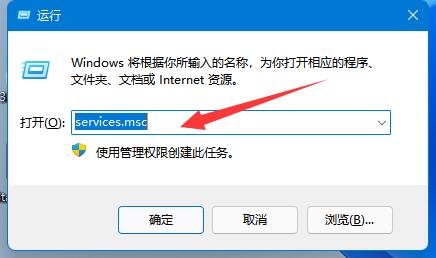
本文由频妍妍于2025-10-14发表在笙亿网络策划,如有疑问,请联系我们。
本文链接:http://waw.haoid.cn/yxdt/25361.html